Desain Cetakan default dari ACCURATE tidak menampilkan simbol mata uang. Namun jika ingin menampilkan simbol mata uang, dapat dilakukan dengan cara menambahkan variabel simbol pada desain cetakan.
Berikut langkah-langkah menampilkan Simbol Mata Uang pada desain cetakan, misal Faktur Penjualan :
- Ke menu Pengaturan | Desain Cetakan, lalu klik tombol Daftar berwarna hijau di samping tab Data Baru, dan lakukan pencarian atas desain cetakan Faktur Penjualan yang dimaksud.
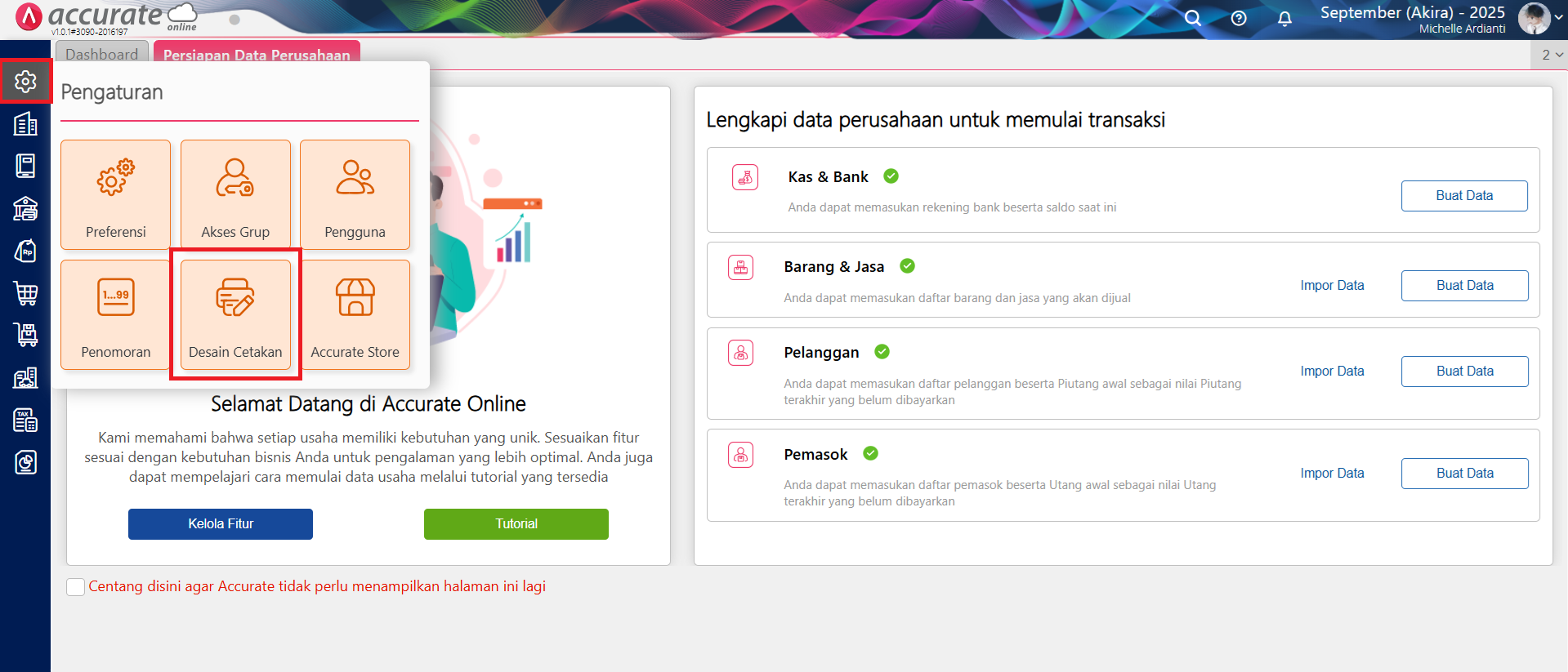
Akses menu Desain Cetakan
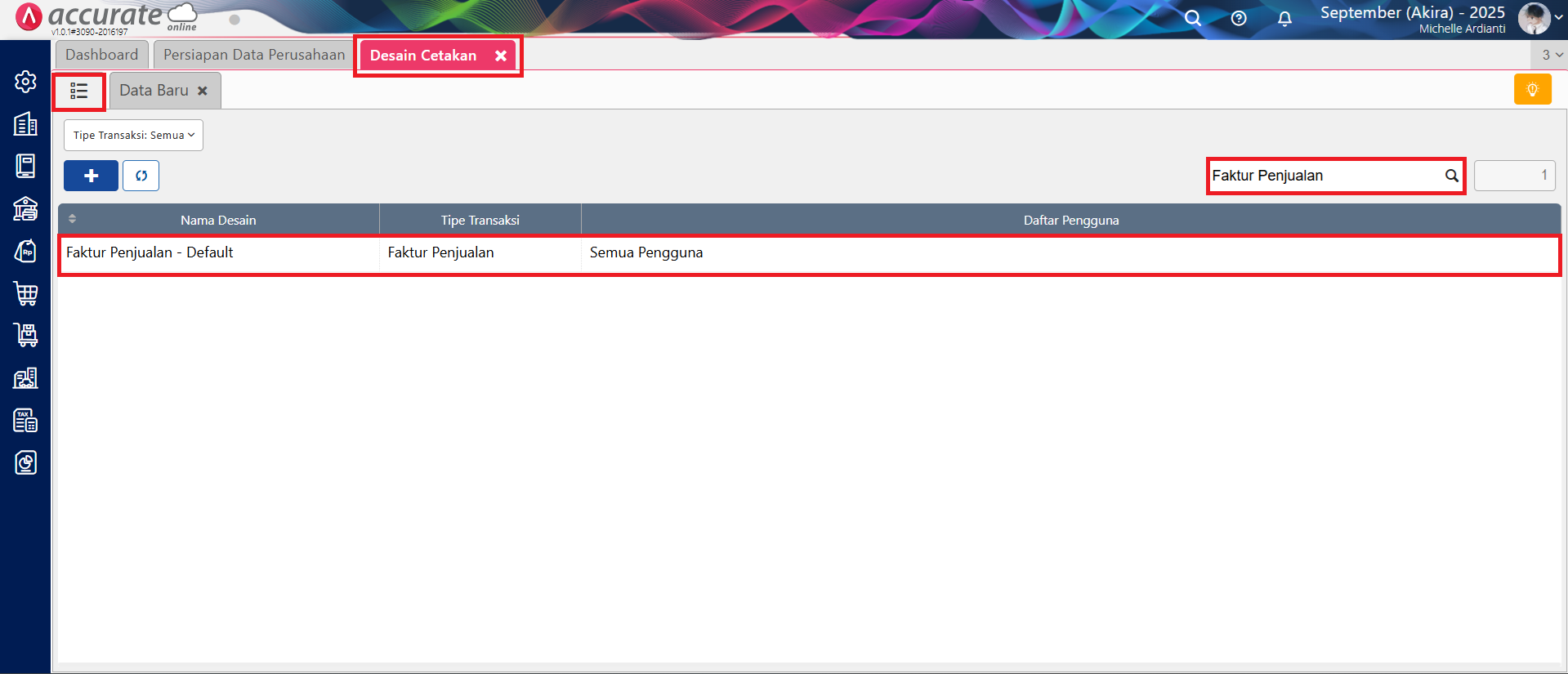
Lakukan pencarian atas desain cetakan Faktur Penjualan yang dimaksud.
- Pilih desain cetakan tersebut, dan klik tombol Buka Desainer (icon Pensil).
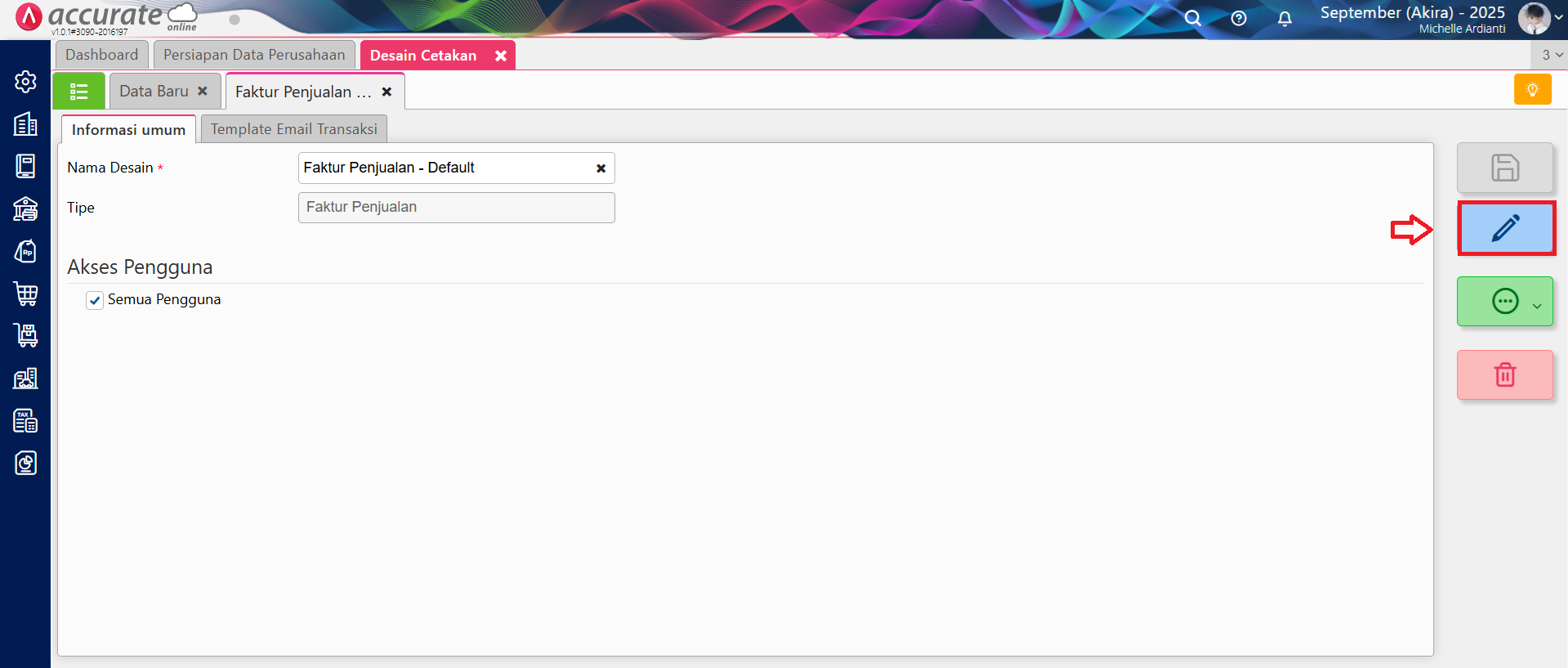
Klik Buka Desainer
- Selanjutnya, pilih kolom variable yang akan ditambahkan simbol mata uang, yaitu dengan cara klik dua kali kolom variable yang dimaksud. Dalam illustrasi, contoh kolom yang akan ditambahkan adalah kolom variable Total.
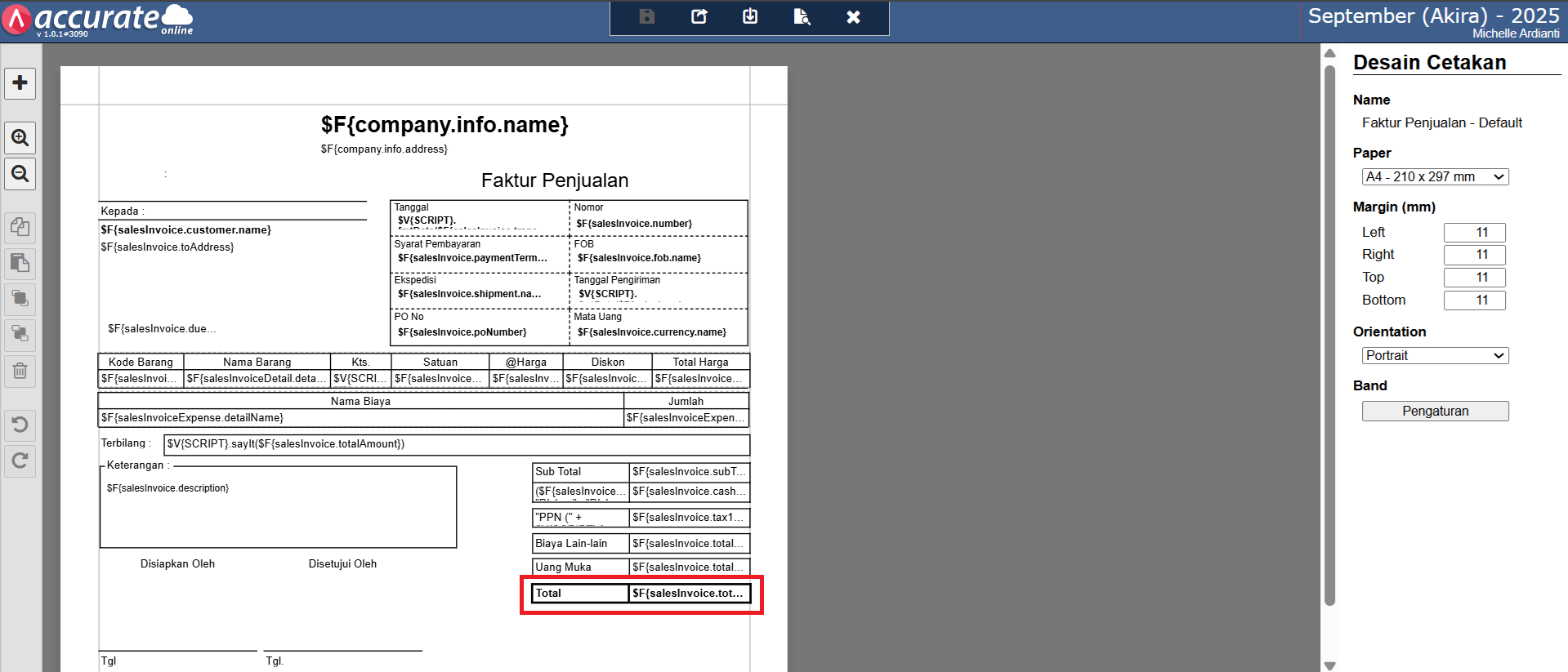
Memilih Kolom Variable Yang Akan ditambahkan Simbol Mata Uang
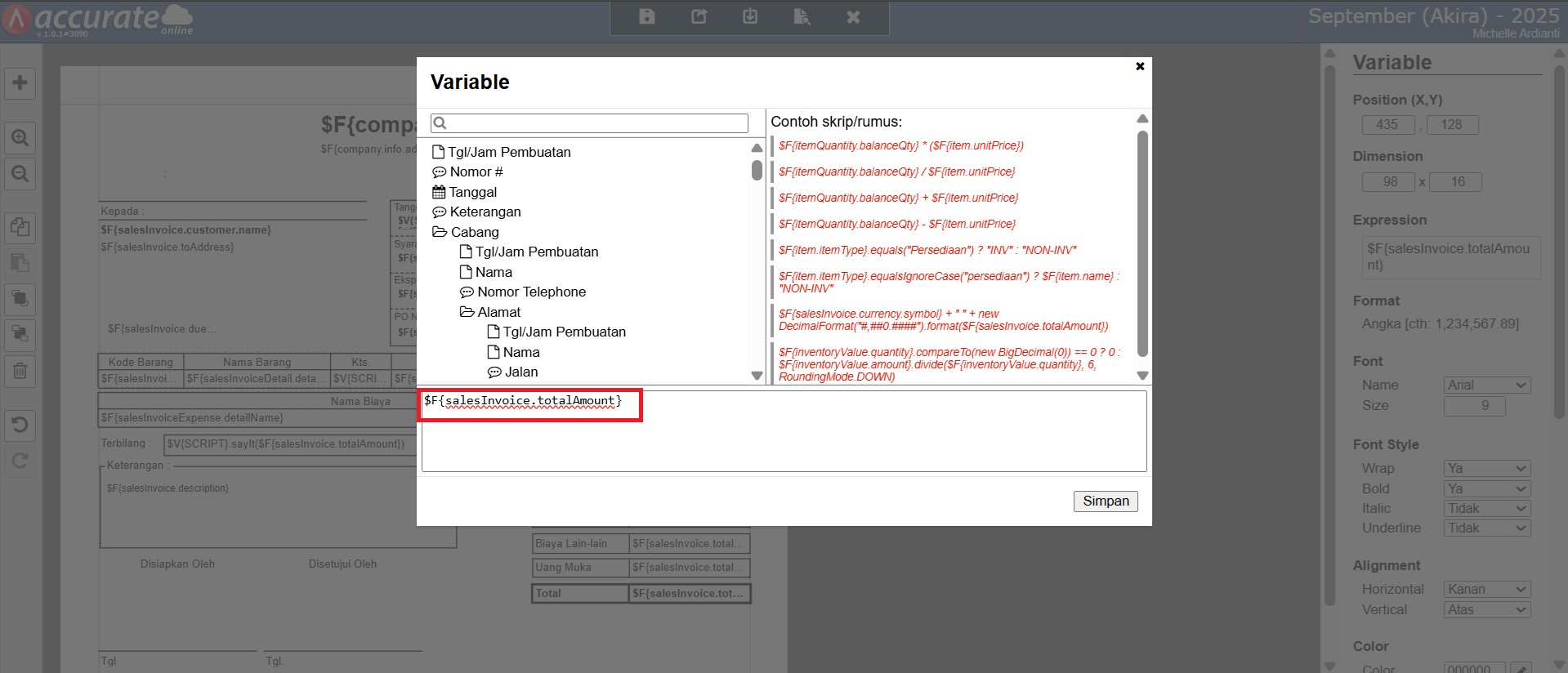
Kolom Skrip Variable yang akan ditambahkan
- Tambahkan 2 Skrip berikut ini pada variable Total, yaitu (a) tambahkan skrip $F{salesInvoice.currency.symbol} + ” ” + pada bagian depan, dan (b) tambahkan skrip .setScale(0, RoundingMode.DOWN) pada bagian belakang. Sehingga skrip pada variable total menjadi :$F{salesInvoice.currency.symbol} + ” ” + $V{SCRIPT}.fmtBigDecimal($F{salesInvoice.totalAmount}.setScale(0, RoundingMode.DOWN))
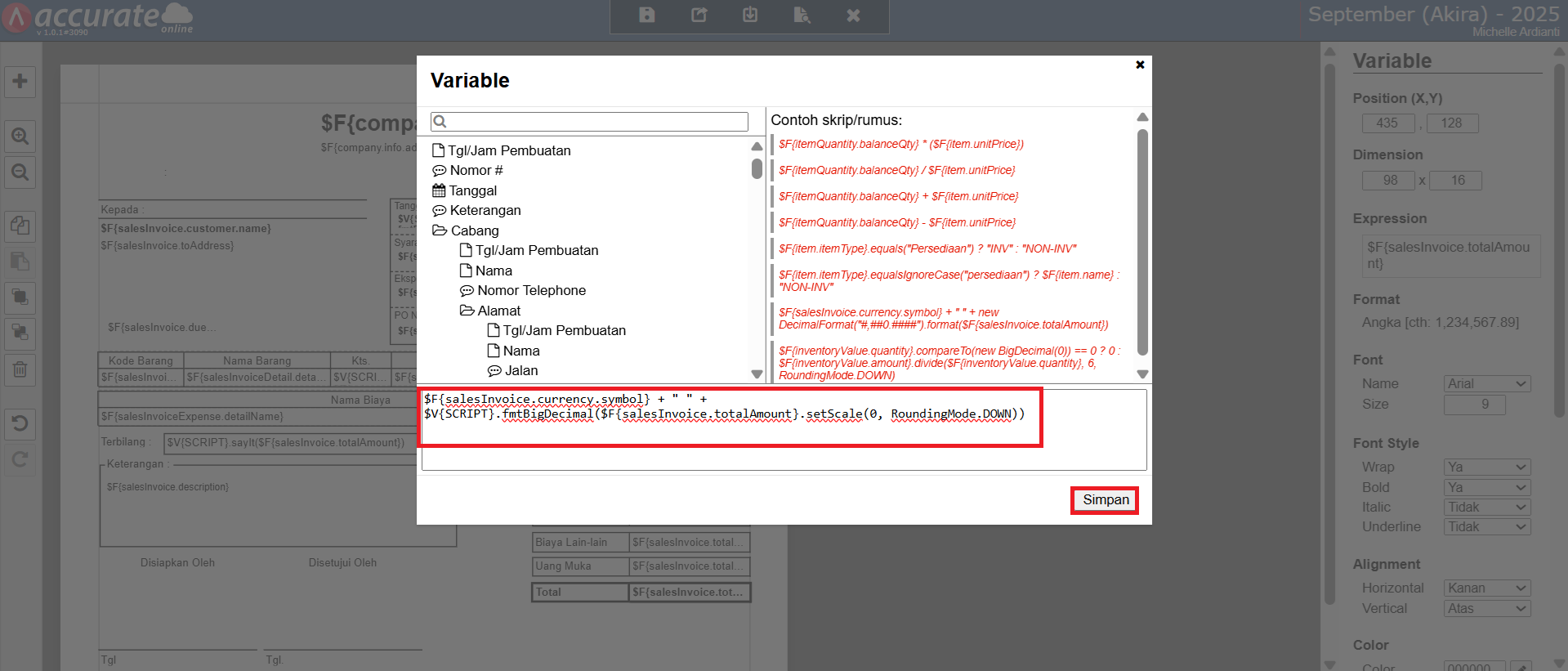
Contoh skrip rumus Total setelah dilakukan perubahan
- Simpan desain cetakan tersebut, dan berikut tampilan hasil cetak transaksi yang telah ditambahkan skrip simbol mata uang.
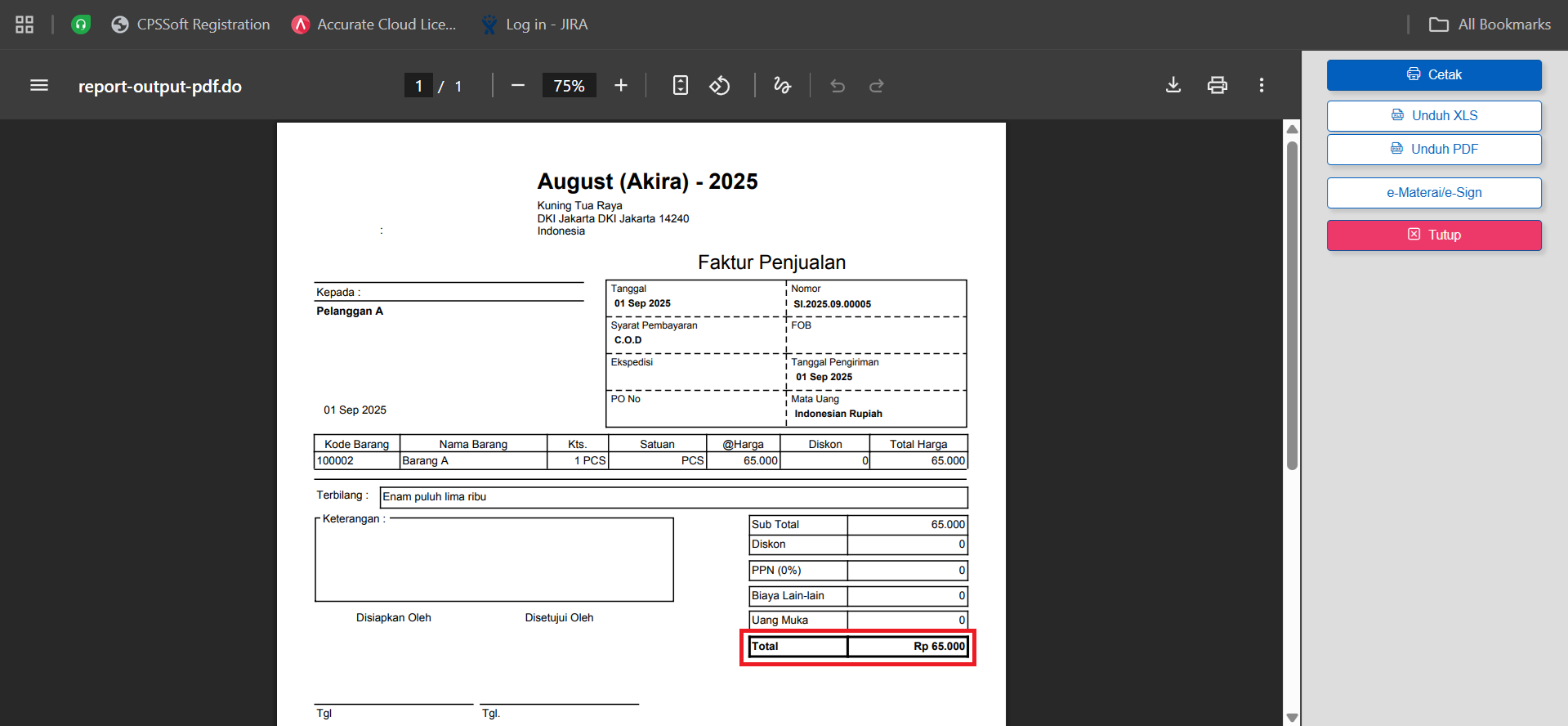
Contoh hasil cetak transaksi dengan simbol mata uang
